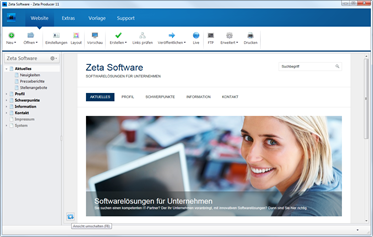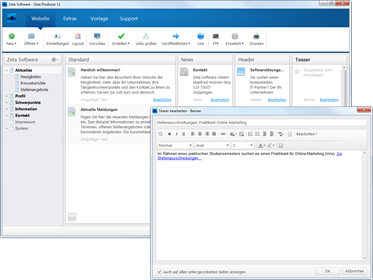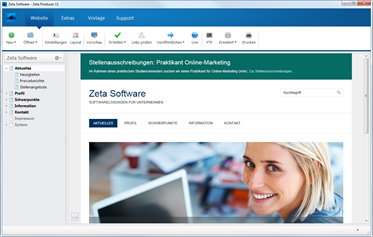So verwenden Sie seitenbezogene Teaser
 Ansicht umschalten
Ansicht umschalten
Die seitenbezogenen Teaser können Sie in der sog. Spalten-Ansicht bearbeiten.
Markieren Sie links in der Seitenstruktur die Seite, die den Teaser enthalten soll.
Im Beispiel (siehe Screenshot) ist das die Seite "Aktuelles".
Klicken Sie nun mit der Maus auf das Icon  links unten in der Zeta-Producer-Vorschau oder drücken die Taste F8.
links unten in der Zeta-Producer-Vorschau oder drücken die Taste F8.
 Teaser bearbeiten
Teaser bearbeiten
Klicken Sie ganz rechts in der Spalte "Teaser" auf den Link "Bearbeiten" des Teaser den Sie verwenden möchten. Beispielsweise den Teaser "Banner".
Geben Sie eine Überschrift (optional) und Inhalt (Text, Bild, Links, ...) ein.
Soll der Teaser-Inhalt auch auf den unterliegenden Seiten angezeigt werden, dann aktivieren Sie das Kontrollkästchen "Auch auf allen untergeordneten Seiten anzeigen". Im Beispiel (siehe Screenshot) sind das die Seitem "Neuigkeiten", "Presseberichte" und "Stellenangebote".
Bestätigen Sie die offenen Dialoge mit Klick auf den Button "OK".
 Website erstellen / veröffentlichen
Website erstellen / veröffentlichen
Nachdem Sie den Teaser bearbeitet haben, klicken Sie erneut mit der Maus auf das Icon  links unten in der Zeta-Producer-Vorschau oder drücken die Taste F8.
links unten in der Zeta-Producer-Vorschau oder drücken die Taste F8.
Um Ihre Website zu erstellen (lokal) wählen Sie den Befehl "Website | Erstellen | Website erstellen" oder drücken die Taste F6. In der Zeta-Producer-Vorschau wird der Teaser nun auf der in Schritt 1 ausgewählten Seite und deren Unterseiten angezeigt.
Um Ihre Website zu veröffentlichen wählen Sie den Befehl "Website |
Veröffentlichen | Website online veröffentlichen" oder drücken die
Taste F7. Nach dem Veröffentlichen wird der Teaser nun auch online auf der
in Schritt 1 ausgewählten Seite und deren Unterseiten angezeigt.